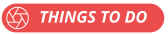5 สิ่งที่ต้องทำก่อนให้แท็บเล็ตหรือโทรศัพท์แก่บุตรหลานของคุณ
เรากำลังสอนลูกๆ ของเราอยู่เสมอในการเลือกอย่างชาญฉลาด ตั้งแต่เสื้อผ้าที่สวมใส่สำหรับสภาพอากาศไปจนถึงการเล่นกับเพื่อนอย่างยุติธรรม เพื่อยกระดับพลเมืองดิจิทัลที่ชาญฉลาด แรงจูงใจเดียวกันนี้จึงถูกนำมาใช้ หากคุณสงสัยว่าจะเริ่มต้นจากที่ใด Google ขอเสนอเครื่องมือ แหล่งข้อมูล และเคล็ดลับเพื่อช่วยให้ผู้ปกครองสอนเด็กๆ เกี่ยวกับความปลอดภัยทางดิจิทัล ในขณะเดียวกันก็ให้อิสระในการตัดสินใจเลือกทางออนไลน์ที่ชาญฉลาดด้วย อ่านเคล็ดลับ 5 ข้อในการใช้ชีวิตต่อไปก่อนให้โทรศัพท์หรือแท็บเล็ตกับลูกของคุณ
เรียนรู้วิธีการ แอป Family Link ของ Google และ โปรแกรม Be Internet Awesome สามารถช่วยให้ครอบครัวของคุณได้รับประโยชน์สูงสุดจากเทคโนโลยีและสร้างนิสัยดิจิทัลที่ดีได้!

1. ซื้อแผ่นกันรอยหน้าจอและเคสคุณภาพไว้ล่วงหน้า
เด็กดื้อกับของเล่น และเช่นเดียวกันกับแท็บเล็ตหรือโทรศัพท์ที่คุณแนะนำเวลาว่างของพวกเขา หาเคสที่ทนทานซึ่งสามารถรองรับการหกล้มจากโซฟาหรือความยืดหยุ่นที่จำเป็นสำหรับการเดินทาง หน้าจอป้องกันทำงานได้สองวิธีเช่นกัน ทำให้อุปกรณ์ไม่เสียหาย ขณะที่ปกป้องดวงตา ผิวหนัง และจังหวะการนอนหลับของลูกจากแสงสีน้ำเงิน
2. พูดคุยผ่านกฎเกณฑ์ ความคาดหวัง และความปลอดภัยทางอินเทอร์เน็ต

3. ชี้ให้พวกเขาไปที่เกมและแอพเพื่อการศึกษาก่อนมอบอุปกรณ์ให้พวกเขา
เด็กๆ จะไม่ต้องเสียเวลาสักนาทีในการสำรวจแท็บเล็ตหรือพอร์ทัลเกมและแอปต่างๆ อาจเปิดขึ้น ตั้งค่าพวกเขาให้ประสบความสำเร็จโดยการเลือกหลายๆ อย่างที่คุณสบายใจที่จะปล่อยให้พวกเขาเล่นคนเดียว คุณสามารถเริ่มต้นกับ อินเตอร์แลนด์, เกมบนเว็บเพื่อการศึกษาของ Be Internet Awesome ที่ทำให้การเรียนรู้เกี่ยวกับความปลอดภัยทางดิจิทัลเป็นเรื่องสนุกผ่านการเล่น (ครูโปรดทราบ: เพิ่มเติม แหล่งข้อมูลฟรีสำหรับนักการศึกษา ก็มีให้เช่นกัน!) ในเกม ตัวละครแสนสนุกจะนำคุณไปสู่การผจญภัยในขณะที่ให้ความรู้ที่เป็นประโยชน์เกี่ยวกับการนำทางเว็บ เป็นการดีที่จะเล่นเป็นระยะ ๆ กับครอบครัวและสำหรับการรีเฟรชพื้นฐานทางดิจิทัล สำหรับคำแนะนำเพิ่มเติม เราชอบการให้คะแนนและอายุที่แนะนำจากเพื่อนของเราที่ สื่อสามัญสำนึก.
4. รับแอป Family Link จาก Google เพื่อช่วยให้ครอบครัวของคุณเรียนรู้นิสัยดิจิทัลที่มีความรับผิดชอบ
พูดให้ชัดเจน: แทบจะเป็นไปไม่ได้เลยที่คุณจะควบคุมทุกอย่างที่บุตรหลานของคุณทำทางออนไลน์ (โดยเฉพาะเมื่ออายุถึงเกณฑ์) ลิงก์ครอบครัว มีเครื่องมือสำหรับผู้ปกครองในการเริ่มต้นการสนทนาเกี่ยวกับนิสัยดิจิทัลที่ดี แอปควบคุมโดยผู้ปกครองมีฟีเจอร์มากมายที่จะช่วยให้ครอบครัวปรับแต่งประสบการณ์ออนไลน์ที่ดีที่สุดสำหรับบุตรหลานของตน สิ่งที่คุณทำได้: ตั้งขีดจำกัดหน้าจอรายวันหรือจำกัดแอพเฉพาะ อนุมัติหรือปฏิเสธแอพจากระยะไกลที่บุตรหลานของคุณต้องการดาวน์โหลดจาก Google Play Store หรืออนุมัติการซื้อในแอป ซ่อนแอปในอุปกรณ์ของบุตรหลาน และบล็อกเว็บไซต์หรืออนุญาตเฉพาะชุดเว็บไซต์ที่ดูแลจัดการ เยี่ยมชม สิ่งที่คุณทำไม่ได้: อ่านข้อความหรือดูสิ่งที่พวกเขากำลังดู

5. ชาร์จอุปกรณ์และตั้งขีดจำกัดก่อนที่จะมอบให้
เริ่มต้นความสนุก… และดำเนินต่อไปด้วยอุปกรณ์ที่ชาร์จเต็มแล้ว ฟังก์ชันของ Family Link เข้าใจดีว่าขีดจำกัดก็มีความสำคัญเช่นกัน ดังนั้นจึงทำให้คุณสามารถตั้งเวลาเข้านอนและขีดจำกัดรายวันต่อวันในสัปดาห์ได้ เมื่อหมดเวลาที่ตั้งไว้ อุปกรณ์จะถูกล็อค (ฟังก์ชันการโทรจะยังคงทำงานอยู่) และเช่นเดียวกับเพื่อนสนิทที่มีประโยชน์ของผู้ปกครอง ตัวจับเวลา การจำกัดที่ตั้งไว้ล่วงหน้า—แทนที่จะเป็นพ่อหรือแม่—สิ้นสุดเซสชั่นหน้าจอและทำให้ทุกคนต้องดิ้นรนต่อสู้แย่งชิงอำนาจ ตอนนี้ฉลาดแล้ว
ขอให้สนุกกับการทำให้บุตรหลานของคุณประสบความสำเร็จทางออนไลน์ด้วยความช่วยเหลือเล็กน้อยจาก Google!
— เจนนิเฟอร์ มัสโซนี ปาร์ดินี
รูปภาพทั้งหมดได้รับความอนุเคราะห์จาก Google Kids & Families